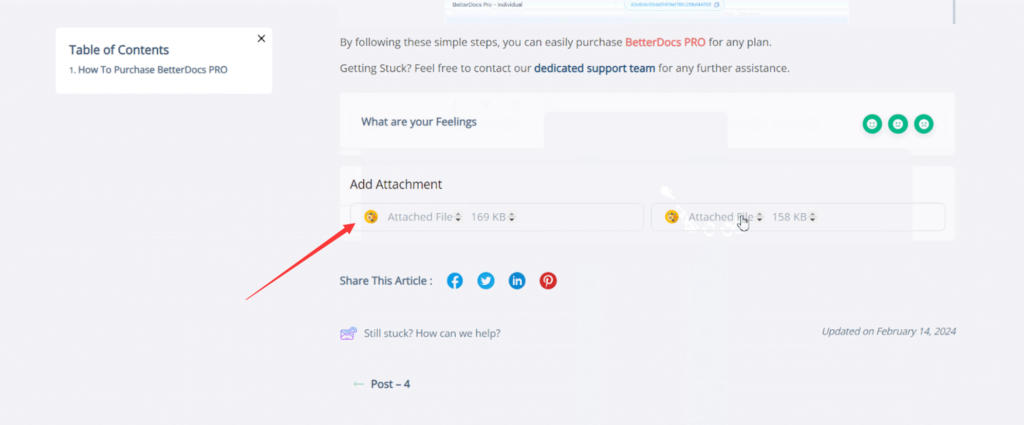Better Docs 中创建的文档支持添加附件以及其他相关文档,此功能有助于为客户提供更便捷的信息、资源获取方式,帮助客户提升工作效率并提升其使用体验。
*此功能需购买 Better Docs Pro 版本。
如何在 BetterDocs 中为文档添加附件? #
步骤一:打开显示附件功能
进入 WP 后台,依次点击“BetterDocs”>“Settings 设置”>“Layout 布局 ”>“Single Doc 单一文档”>“Attachments 附件”,打开“Show Attachment 显示附件”功能。
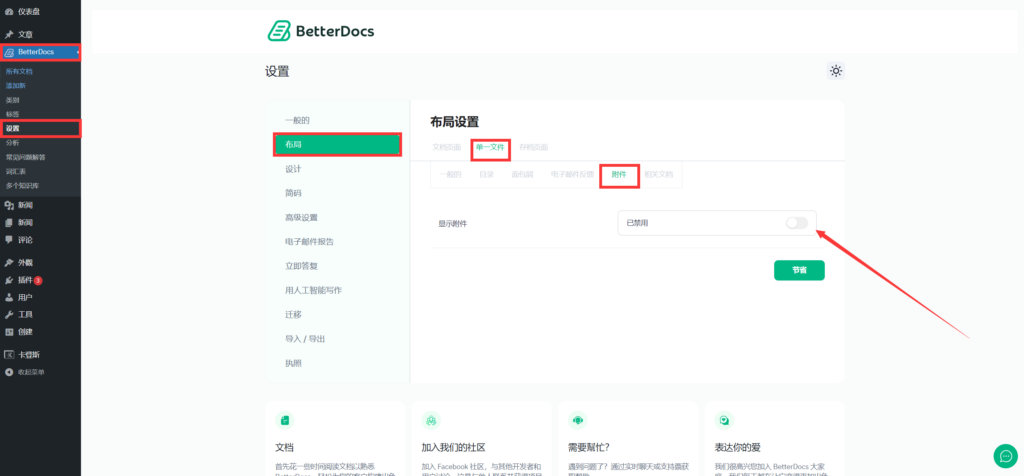
步骤二:设置附件功能
打开“Show Attachment 显示附件”功能后,可以对该功能进行具体的配置,比如你可以选择在网页上显示附件的大小,以及让附件在新标签页内打开,以便客户下载附件;另外你还可以更改附件在网页上显示的标题和每一种格式的附件的图标,让该功能更适配你的网页设计,并便于用户查找。
需要打开的功能点击右侧按钮即可打开,需要上传的图标点击右侧上传位置即可上传。
设置完记得点击下方“Save 保存”。
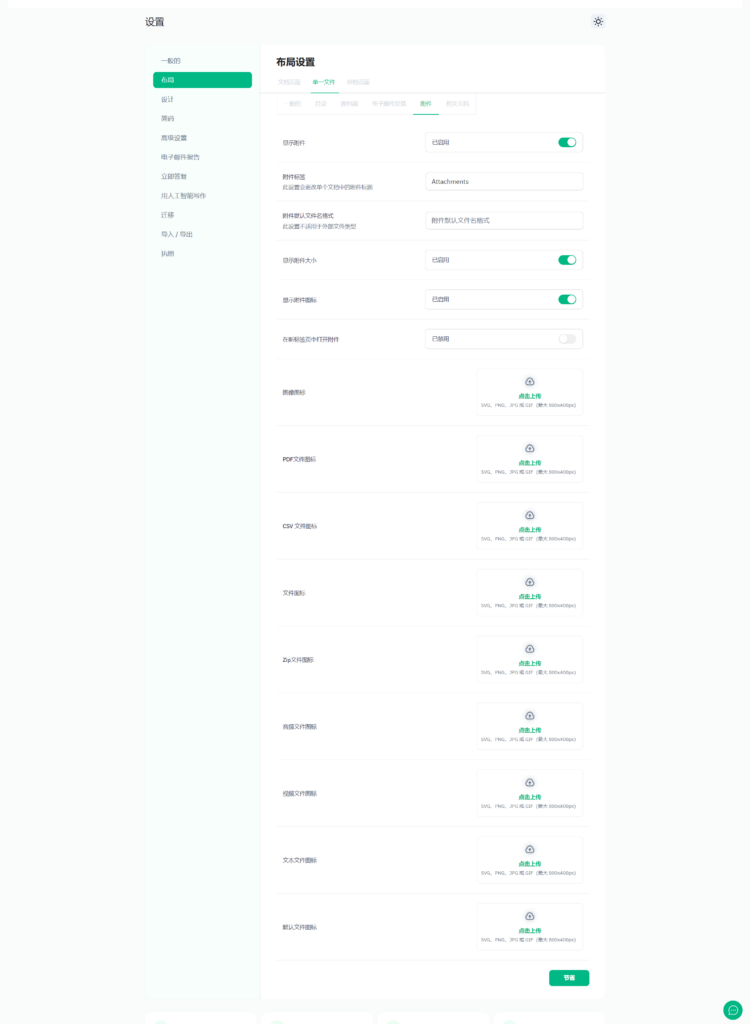
步骤三:在文档中添加附件
打开某一篇文档,点击编辑页面下方的“Add Attachment 添加附件”,往媒体库中上传文件,点击“选择”即可成功上传。最后点击右上角的“发布”或“保存”储存你的文章。
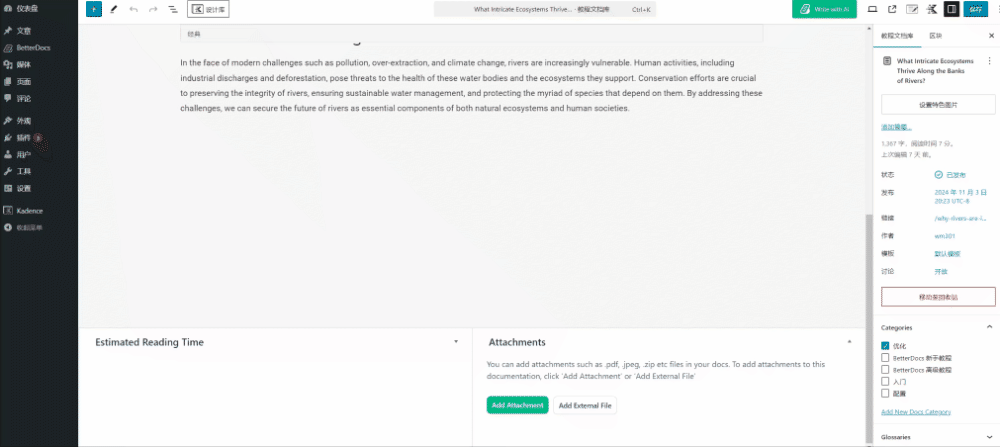
若你想直接附上外部文件的链接,也可以点击“Add External File 添加外部文件”,输入标签、链接、大小后点击“Add URL”即可添加。
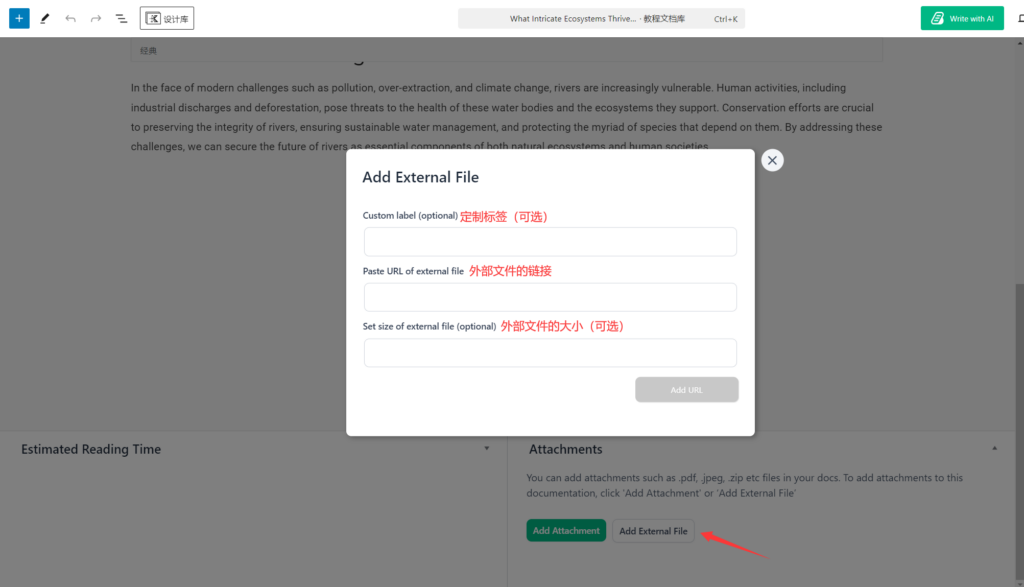
在基于块功能的 WP 主题下如何打开附件功能? #
如果你使用了一些特定的基于块功能的 WP 主题(例如 Twenty Twenty-Four),在这些主题下你的附件功能即使在 Better Docs 中打开了也无法在文档中显示,这时我们就需要自行手动添加。
进入 WP 后台,依次点击“Appearence 外观”>“Editor 编辑器”>“Templates 模板”>“Single docs 单一文档”。
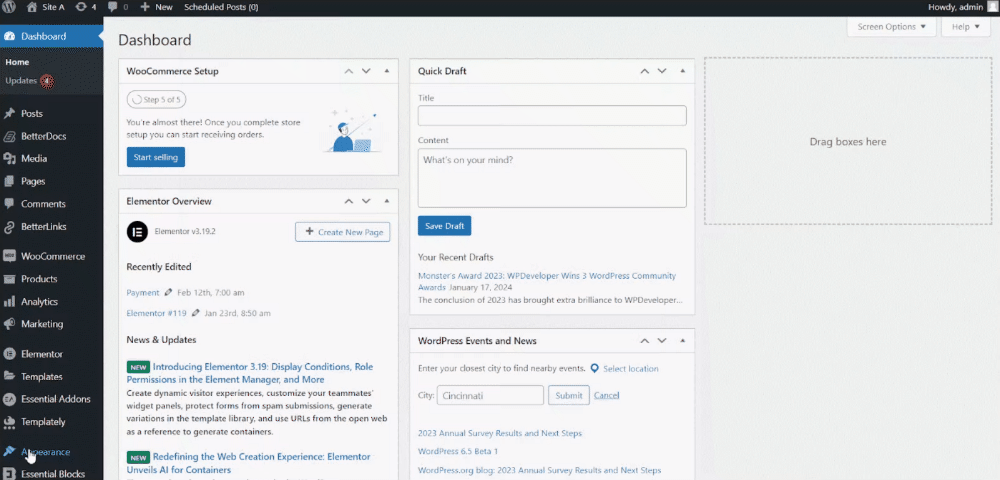
然后下拉到底部,手动添加附件的功能块,点击右上角的“发布”或“保存”储存你的文章。
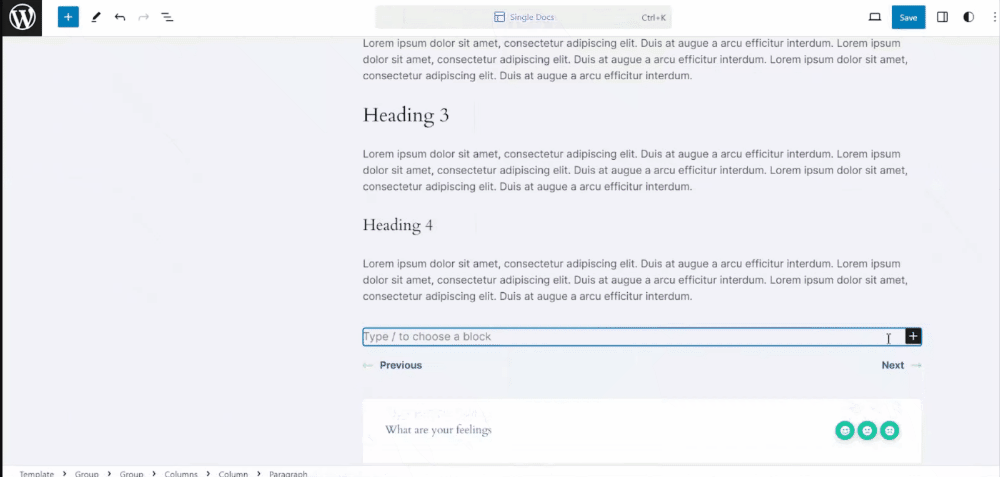
最终效果 #
设置完毕后,下拉文章即可看到附件区块,点击即可下载。